كيفية إضافة الموسيقى إلى Movie Maker [حيل Spotify]
يعد Windows Movie Maker أحد أفضل أدوات تحرير الفيديو لأجهزة الكمبيوتر التي تعمل بنظام Windows، حيث يوفر وظائف تحرير الفيديو الأساسية والأكثر تقدمًا. مثل برامج تحرير الفيديو الأخرى، يتيح لك Windows Movie Maker إضافة مسارات صوتية وتخصيصها من مصادر أخرى لمقاطع الفيديو الخاصة بك. ولكن هل يمكنك إضافة موسيقى من خدمات بث الموسيقى إلى فيديو Movie Maker الخاص بك؟
بالمقارنة مع مكتبة الصوت المضمنة في Windows Movie Maker، تتمتع خدمات الموسيقى مثل Spotify بمزيد من المؤثرات الصوتية وموسيقى الخلفية المثيرة للاهتمام التي يمكنك الاختيار من بينها. ربما لديك مجموعة من مسارات Spotify التي تريد إضافتها إلى فيديو Movie Maker كموسيقى خلفية، ولكن كيفية إضافة الموسيقى إلى صانع الأفلام؟ لا تقلق لأننا سنرشدك حول كيفية إضافة موسيقى Spotify إلى Movie Maker للارتقاء بالفيديو الخاص بك إلى المستوى التالي. اقرأ واتبع الطرق أدناه الآن!
دليل المحتويات الجزء 1. هل يمكنك إضافة موسيقى Spotify إلى فيديو Movie Maker؟الجزء 2. كيفية تنزيل Spotify Music لفيديو Movie Maker؟الجزء 3. كيفية إضافة موسيقى سبوتيفي المحولة إلى Movie Maker؟الجزء 4. في الختام
الجزء 1. هل يمكنك إضافة موسيقى Spotify إلى فيديو Movie Maker؟
هل يمكنك إضافة أغاني Spotify إلى ويندوز موفي ميكر مباشرة؟ إذا سبق لك أن حاولت إضافة تنزيلات Spotify إلى مقاطع فيديو Movie Maker مباشرةً، فستجد أن هذه مهمة مستحيلة. لماذا لا يمكننا إنهاء عملية كيفية إضافة الموسيقى إلى Movie Maker؟ دعونا نرى ما هي الأسباب أدناه.
1. حماية إدارة الحقوق الرقمية
إدارة الحقوق الرقمية (DRM) هي اعتماد التكنولوجيا والأنظمة لتقييد استخدام المواد الرقمية المحمية بحقوق الطبع والنشر. تم تصميم إدارة الحقوق الرقمية (DRM) لحماية حقوق صاحب حقوق الطبع والنشر ومنع المحتوى من التوزيع والتعديل غير المصرح به. يتم استخدام إدارة الحقوق الرقمية عبر مجموعة واسعة من المحتوى الرقمي، مثل الكتب والموسيقى ومقاطع الفيديو والبرامج وما إلى ذلك. ويعد Spotify أحد الأمثلة. لذلك، لا يمكن تشغيل أي صوت تشتريه أو تقوم بتنزيله من Spotify إلا على الأجهزة المعتمدة والنظام الأساسي الخاص بها. لا يمكنك التحكم الفعلي في الاستخدام للموسيقى حتى لو كنت تدفع مقابلها سبوتيفي بريميوم. في هذه الحالة، لا يمكنك إضافة تنزيلات Spotify مباشرة إلى فيديو Movie Maker الخاص بك.
2. التوافق
حاليًا، تتضمن تنسيقات الملفات الصوتية التي يدعمها Windows Movie Maker عادةً MP3 وM4A وWAV وWMA وAIF وOGG. تضمن هذه التنسيقات التوافق مع برنامج الفيديو الخاص بك، مما يسمح لك بدمج الصوت بسلاسة في مقاطع الفيديو الخاصة بك. فيما بينها. تنسيق MP3 هو الأكثر شيوعًا. من ناحية أخرى، على الرغم من أن Spotify يستخدم OGG Vorbis لدفق الموسيقى، إلا أن تنسيق الصوت مشفر بنظام DRM في Spotify وغير متوافق مع Movie Maker. عندما يتعلق الأمر بإضافة موسيقى إلى مشروع Movie Maker الخاص بك، فأنت بحاجة إلى التأكد من تحويل أغانيك إلى ملفات صوتية خالية من إدارة الحقوق الرقمية (DRM) مدعومة من Movie Maker. وبخلاف ذلك، لا يمكن تشغيل الصوت على الفيديو الخاص بك.

قد تكون مهتمًا: ما الذي يستخدمه برنامج الترميز Spotify >>>>
يبدو من المستحيل استيراد Spotify Music إلى مشروع Movie Maker الخاص بك بسبب توافق إدارة الحقوق الرقمية (DRM) والتنسيق. في هذه الحالة، كيفية إضافة الموسيقى إلى Movie Maker من Spotify؟ فقط تابع القراءة حتى تعرف الإجابة.
الجزء 2. كيفية تنزيل Spotify Music لفيديو Movie Maker؟
إذًا، كيفية إضافة الموسيقى إلى Movie Maker من Spotify؟ لجعل الأغاني من Spotify قابلة للتشغيل في مشروع Movie Maker الخاص بك، فإنك تحتاج إلى مساعدة من أداة خارجية مثل أ ميوزيك سوفت Spotify Music Converter.أموسيك سوفت Spotify Music Converter يمكن إزالة DRM من سبوتيفي الأغاني. بدون DRM، يمكنك تحويلها إلى تنسيقات صوتية مدعومة بواسطة Movie Maker مثل MP3، وM4A، وWAV، وWMA، وما إلى ذلك. وبهذه الطريقة، يمكنك نقل الأغاني إلى أي جهاز آخر للبث دون الاتصال بالإنترنت. حتى لو Spotify لا يعمل على جهازك، يمكنك تشغيلها على مشغلات الموسيقى الأخرى على الفور.
سواء كان لديك حساب Spotify Premium أو حساب مجاني، يمكنك تنزيل أغاني Spotify والألبومات وقوائم التشغيل والبودكاست بمساعدة AMusicSoft. علاوة على ذلك، فإن ما يميز برنامج AMusicSoft هو أنه يحتفظ بعلامات ID3 بالإضافة إلى البيانات الوصفية للأغاني مما يسهل عليك تنظيم مسارات Spotify الخاصة بك حتى بعد التحويل. يتم الحفاظ على الجودة الأصلية للوسائط بنسبة 100%. وهذا يضمن عدم فقدان الجودة بعد التحويل.
كيفية إضافة الموسيقى إلى Movie Maker من Spotify؟ الخطوة الأولى هي تنزيل أغاني Spotify الخالية من DRM بتنسيق MP3 باستخدام AMusicSoft. إليك الطريقة:
الخطوة 1. إذا لم تقم بتثبيت AMusicSoft Spotify Music Converter ومع ذلك، يمكنك النقر فوق الزر أدناه للحصول على برنامج التثبيت وبعد التثبيت، تكون جاهزًا للبدء!
الخطوة 2. لإضافة أغاني Spotify إلى Movie Maker، افتح برنامج AMusicSoft، وأدخل مشغل الويب المدمج، وقم بتسجيل الدخول باستخدام حساب Spotify الخاص بك. بعد ذلك، يمكنك البحث عن الأغنية التي تريد إضافتها. ببساطة عن طريق سحبها إلى زر "+"، سيقوم البرنامج بجلب البيانات من Spotify.

الخطوة 3. بمجرد أن تشعر بالرضا عن اختيار الأغاني المراد تحويلها ، فلديك الآن خيار اختيار التنسيق مثل MP3 و WAV وما إلى ذلك ، وكذلك المجلد الوجهة للملفات المحولة حتى تتمكن من رؤيتها بسهولة.

الخطوة 4. بمجرد الانتهاء من كل شيء، يمكنك بدء التحويل بالنقر فوق الزر "تحويل". يعتمد وقت التحويل على عدد الأغاني التي قمت بوضعها.

الآن بعد أن أصبحت أغاني Spotify الخاصة بك بتنسيق صوتي خالٍ من إدارة الحقوق الرقمية، يمكنك استخدام هذا كموسيقى خلفية لفيديو Movie Maker الخاص بك، مما يجعله أكثر إثارة للاهتمام.
الجزء 3. كيفية إضافة موسيقى سبوتيفي المحولة إلى Movie Maker؟
كيفية إضافة الموسيقى إلى Movie Maker مع أغاني Spotify المحولة؟ بمجرد إتقان هذه العملية البسيطة، ستكون جاهزًا لبدء تشغيل جميع مقاطع الفيديو الخاصة بك. ما عليك سوى الاطلاع على الخطوات التالية أدناه:
الخطوة 1. ابدأ تشغيل Windows Movie Maker وقم باستيراد مقطع الفيديو إليه.
الخطوة 2. انقر فوق الزر "إضافة موسيقى" ضمن علامة التبويب "الصفحة الرئيسية". من هنا، يمكنك اختيار المكان الذي تريد الحصول على ملف الموسيقى فيه، إما عبر الإنترنت أو من جهاز الكمبيوتر الخاص بك. نختار هنا "إضافة موسيقى من جهاز الكمبيوتر" لاستيراد أغاني Spotify من مجلد محلي.
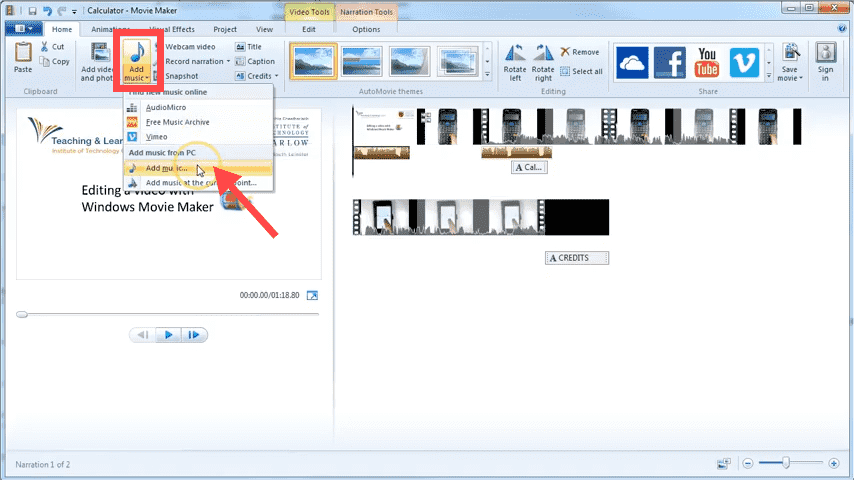
الخطوة 3. نافذة ستفتح. من هناك يمكنك تصفح أي ملف صوتي متوافق مع Spotify واستيراده إلى مخططك الزمني.
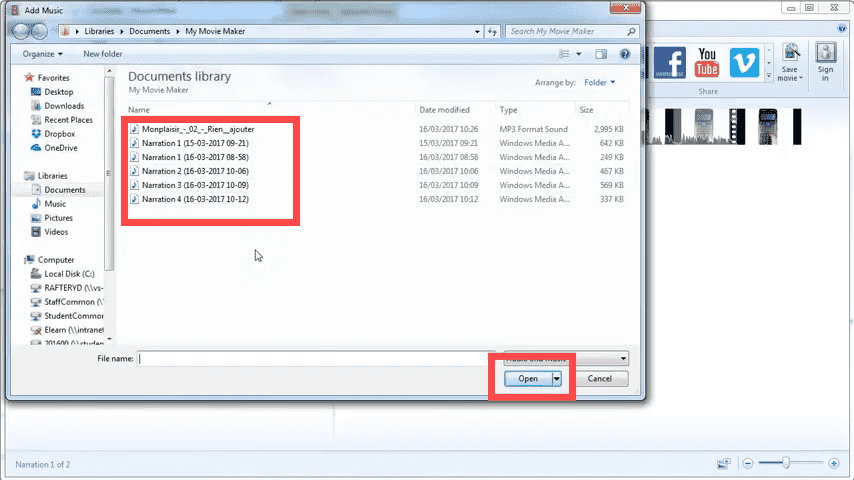
الخطوة 4. بمجرد إضافة ملف الموسيقى، يمكنك تحريره إذا لزم الأمر، مثل ضبط مستوى صوت الموسيقى، أو تخصيص نقاط البداية والنهاية، أو تقسيم ملف الموسيقى الخاص بك. بعد ضبط كل شيء، تحتاج إلى حفظ النتيجة في الوقت المناسب.
الجزء 4. في الختام
كيفية إضافة الموسيقى إلى Movie Maker من Spotify؟ سيكون استخدام أغاني Spotify في Windows Movie Maker أمرًا سهلاً للغاية إذا اتبعت البرامج التعليمية المذكورة في هذه المقالة. مع أ ميوزيك سوفت Spotify Music Converter، يمكنك الحصول على ملفات صوت Spotify خالية من إدارة الحقوق الرقمية ومتوافقة مع Movie Maker. إذًا، لن يكون من السهل إضافة الموسيقى إلى الفيديو الخاص بك. نأمل أن تجد هذا الدليل مفيدًا. أنت في طريقك لإنشاء فيديو رائع ولا يمكننا الانتظار لرؤيته.
الناس اقرأ أيضا
- كيفية إضافة الموسيقى إلى iMovie من Spotify على iPhone/iPad/Mac
- كيفية إضافة الموسيقى الخاصة بك إلى Quik؟
- خطوات سهلة لإضافة الموسيقى إلى PowerPoint من Spotify
- المرجع النهائي حول كيفية إضافة الموسيقى إلى Instagram Story
- طريقة سهلة حول كيفية إضافة أغنية إلى TikTok من Spotify
- دليل سهل: كيفية إضافة الموسيقى إلى KineMaster؟
- أفضل ثلاث طرق حول كيفية إضافة موسيقى Spotify إلى العروض التقديمية من Google
روبرت فابري هو مدون متحمس، ومهتم بالتكنولوجيا، وربما يمكنه أن يلوثك من خلال مشاركة بعض النصائح. كما أنه شغوف بالموسيقى وكتب لموقع AMusicSoft حول هذه الموضوعات.